03.Feb.2025
كيفية تسجيل حضور الموظفين؟
نظام ادارة المدارس
لتسجيل حضور الموظفين، انتقل إلى الموارد البشرية > حضور الموظفين.
خطوات تسجيل الحضور:
-
اختيار الدور وتاريخ الحضور:
اختر الدور الوظيفي وتاريخ الحضور، ثم اضغط على زر بحث. ستظهر قائمة الموظفين أسفل الصفحة. -
طرق تسجيل الحضور:
يمكنك تسجيل حضور الموظفين بثلاث طرق مختلفة:- يدويًا (Manual)
- جهاز البصمة (Biometric)
- رمز الاستجابة السريعة / الباركود (QR Code / Barcode)
1. تسجيل الحضور يدويًا:
- حدد حالة الحضور للموظفين في التاريخ الحالي.
- يوجد خيار "تعيين الحضور لجميع الموظفين" لتسجيل الحضور دفعة واحدة.
- إذا كنت ترغب في تسجيل الحضور كـ "حاضر" لجميع الموظفين، ببساطة اختر مربع "حاضر" واضغط على زر حفظ الحضور في الجانب الأيمن. سيتم تسجيل الحضور كـ يدوي في عمود المصدر.
- لتسجيل حالات حضور مختلفة مثل متأخر أو نصف يوم أو غياب، حدد الخيار المناسب لكل موظف على حدة، ثم اضغط على حفظ الحضور.
2. تسجيل الحضور باستخدام جهاز البصمة (Biometric):
-
فقط للانضمة ذات اعلى اشتراك
3. تسجيل الحضور باستخدام رمز الاستجابة السريعة (QR Code/Barcode):
فقط للاشتراكات المتوسطة
-
تسجيل الحضور:
عند فتح صفحة الحضور، سيبدأ الماسح بالعمل. ببساطة، قم بمسح بطاقة التعريف التي تحتوي على رمز الاستجابة السريعة أو الباركود، وسيتم تسجيل الحضور بنجاح. -
التحقق من الحضور:
انتقل إلى الموارد البشرية > حضور الموظفين وابحث عن الموظف الذي ترغب في التحقق من حضوره. سترى نوع الحضور في عمود المصدر كـ حضور عبر رمز الاستجابة السريعة/الباركود.

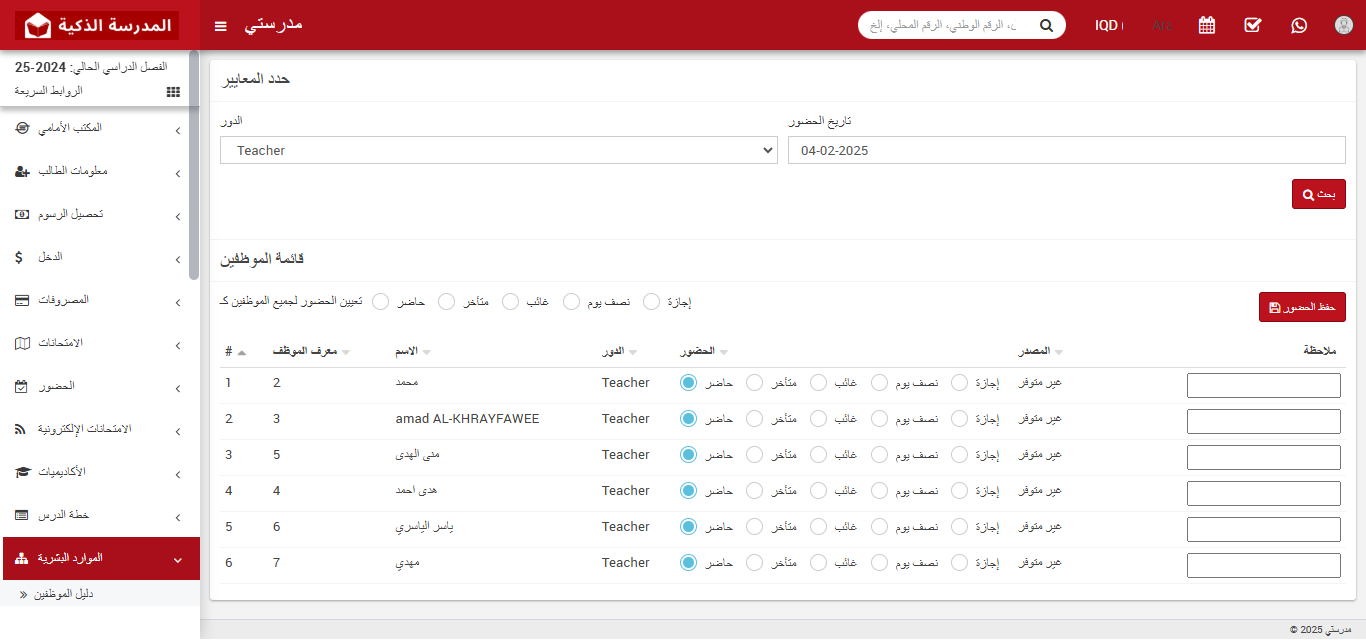



.png)